今回は、作ったドアセンサーの状況確認 WEB ページの話
以前作った「ヤルキスイッチ」で
調子づいたので今回も WEB 画面を作った。
物理の動作を、2D の画面に落とし込めるのは楽しいですね。
それではコードです。
目次
コード
コードはすべてセキュリティにかかわるものはマスクしてあります。
1 |
|
1 | #mycanvas { |
1 | import * as PIXI from "pixi.js"; |
index.jsは Webpack+babel でバンドルしたbundle.jsにして使用します。
アクセスすると、以下のような表示で、ドアだけが動きます。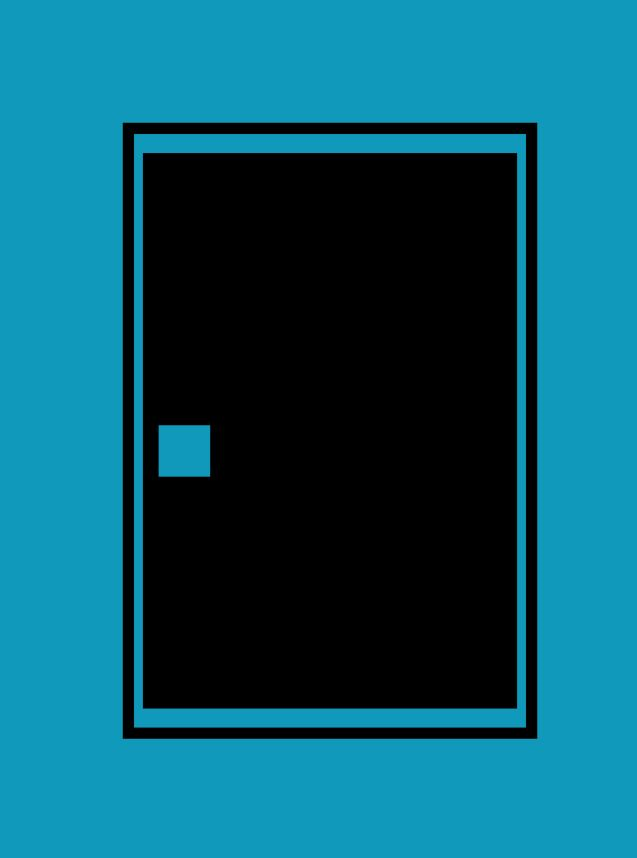
動いている動画は、こちら。
pixi.js がいいよ(たぶん今さらだろうけど)
「ヤルキスイッチ」と、
今回のドア通知でどちらもpixi.jsを使用したんですが、2D 表現 canvas としては個人的にもスタンダードになりそうです。
learningPixiで、大体学べて、
公式のexamplesが充実してるのもすごくいい。
一点だけ直したくなっていること
今回作成した中で、この記事を書きながら一点直したいポイントが湧いてきていて、それはドアが「引き戸」になっていること。
今回センサーを設置したのは「開き戸」だったので、ドア形状を台形に変形させるのが本来だったなぁと。
今度直そうと思います。
次は、音声再生クライアント編です。
ではでは。